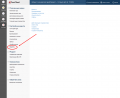Виджеты — различия между версиями
Материал из TourClient - Руководство пользователя
Jeka (обсуждение | вклад) м (→Создание и настройка виджета) |
Jeka (обсуждение | вклад) |
||
| Строка 17: | Строка 17: | ||
| + | Для создания виджета: | ||
| + | # Перейдите в соответствующий раздел | ||
| + | # Нажмите кнопку "Добавить виджет" | ||
| + | # В появившемся окне введите соответствующие настройки | ||
| + | #* В поле "Название" - название виджета, которое будет использоваться для ссылок на него в настройках модулей | ||
| + | #* В поле "Содержимое" - [[HTML|HTML-код]] содержащий например [[Код установки модуля]]. | ||
Версия 19:08, 6 июня 2015
Виджетами в TourClient называются всплывающие окна, содержащие интерактивные элементы.
Виджеты могут содержать практически любые модули TourClient, оформленные при помощи HTML-разметки.
Справа приведен пример виджета со встроенными в него модулями Поиск туров - форма поиска и Поиск туров - результаты поиска.
Применение виджетов
Виджеты применяются если владелец сайта хочет показать пользователю какие-то модули TourClient во всплывающем окне. Чаще всего этот подход применяют на одностраничных сайтах, для размещения модуля Поиск туров (как показано в примере).
Создание и настройка виджета
Управление виджетами осуществляется в разделе "Виджеты" в Личном кабинете.
Для создания виджета:
- Перейдите в соответствующий раздел
- Нажмите кнопку "Добавить виджет"
- В появившемся окне введите соответствующие настройки
- В поле "Название" - название виджета, которое будет использоваться для ссылок на него в настройках модулей
- В поле "Содержимое" - HTML-код содержащий например Код установки модуля.